AWS IoT Shadow(Shadow란?, 예제)
안녕하세요. 지금까지 AWS IoT에서 1. 사물 등록 2. Rule, Lambda function 사용해서 특정 상황에서 메일 보내기 3. Rule 이용해서 DynamoDB에 값 저장하기 예제를 진행해왔습니다. 만약 이전 글이 궁금하신 분은 AWS_IoT 카테고리에서 확인하실 수 있습니다.
이번에는 Shadow 기능을 이용할 수 있는 예제를 진행해볼 예정입니다.
Shadow (섀도우)란?
좋은 Cloud IoT 구성 방법 에서도 언급했었지만 디바이스는 다양한 이유로 클라우드에서 보낸 명령을 즉각적으로 이행하지 못할 수 있습니다. 인터넷 연결이 끊겼거나 디바이스 전원이 꺼졌다면 당연히 명령을 이행하지 못하겠죠. 예를 들어 보겠습니다.
클라우드에서 빨간 LED를 점등하라고 명령을 내렸는데 디바이스는 꺼져 있는 상황을 가정해봅니다. 클라우드에서는 빨간 LED가 점등된 것으로 기록이 되어 있겠지만 디바이스에서는 해당 명령을 받지 못했습니다. 따라서 여전히 이전 상태 그대로 초록 LED를 점등하고 있는 상태인거죠. 실제 디바이스의 상태와 클라우드에 기록된 상태가 다른 상황이 발생하게 됩니다. 만약 그 디바이스가 신호등이었다면? 클라우드에서 이 신호등이 초록불인지 모른 채 다른 신호등을 초록불로 변경하게 되면 정말 큰일입니다!
생각만 해도 아찔한 이런 상황을 방지하기 위해서 AWS IoT에서는 섀도우라는 개념을 도입합니다. 클라우드에 디바이스의 상태를 그림자처럼 따라하는 개념을 만드는 거죠. 섀도우에서는 세 가지 상태를 저장합니다. desired, reported, delta 입니다.
- desired: 사용자가 내린 명령입니다. 위의 예제에서는
빨간색 LED를 점등해라에 해당합니다. - reported: 디바이스에서 클라우드에게 보고한 현재 상태입니다. 즉 실제 디바이스의 상태라고 볼 수 있습니다. 예제에서는
초록색 LED 점등에 해당합니다. - delta: desired와 reported의 상태가 다르다면 delta는 클라우드에서 내린 명령입니다. 예제에서는 desired는 빨간색, reported는 초록색인 상태이므로 클라우드에서 내린 명령인
빨간색 LED를 점등해라입니다.
위 예제에서 디바이스의 전원이 켜진다면 다시 desired와 delta를 확인하고 빨간색 LED를 점등하게 됩니다. 그리고 빨간색 LED를 점등했다고 클라우드에 보고하게 되죠. (reported가 red로 변합니다.) desired와 reported가 동일해졌으므로 delta는 무효해집니다.
사용한 AWS
- AWS IoT
- 사물 및 인증서 생성
- 정책 생성
- Shadow 사용
- 연결은 2,250,000분, 디바이스 섀도우는 225,000건, 메시지는 500,000건이 계정 생성 후 12개월 동안 사용가능하므로 이 예제를 진행할 때 요금이 부여될 걱정은 안 하셔도 될 것 같습니다.
전체적인 흐름
- MQTT 특정 주제를 디바이스에서 섀도우를 하면서 publish, receive, subscribe, connect 할 수 있도록 policy를 생성해줍니다.
- 등록된 사물(없다면 새로 등록)에 만든 policy를 연결합니다.
- 라즈베리파이에서 shadow.py라는 AWS IoT에서 제공하는 예제를 실행하고 결과를 확인합니다.
다른 예제보다 간단하죠?
튜토리얼
MQTT 통신 시 지역을 서울로 설정해야 동작하므로 지역을 잘 선택했는지 확인해주세요.
- thingname, region, account 번호 알아내기
- thingname: RPI(사용할 사물 이름으로 저는 이전 예제를 진행하면서
RPI라고 지어서 그대로 사용) - region: ap-northeast-2(서울의 region 코드)
- account: 계정 번호(아래 사진과 같이 계정 옆
▽를 클릭해 확인)
- thingname: RPI(사용할 사물 이름으로 저는 이전 예제를 진행하면서
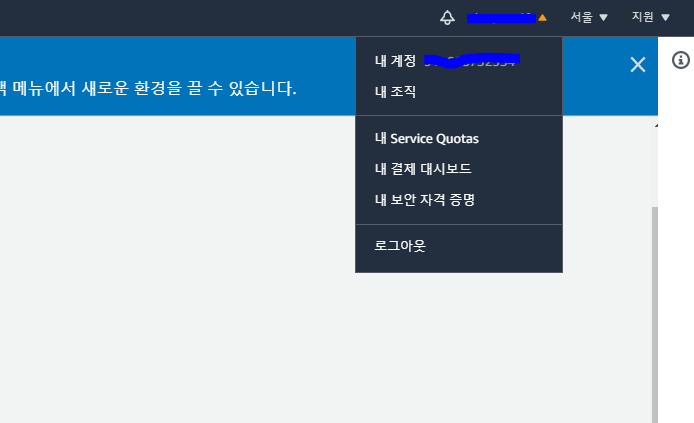
account 번호 찾기(내 계정 옆에 적혀 있는 숫자)
- AWS IoT Console → 보안 → 정책 →
생성클릭- 이름: My_Device_Shadow_Policy(마음대로 지으셔도 됩니다)
- 설명문 추가 옆
고급 모드선택
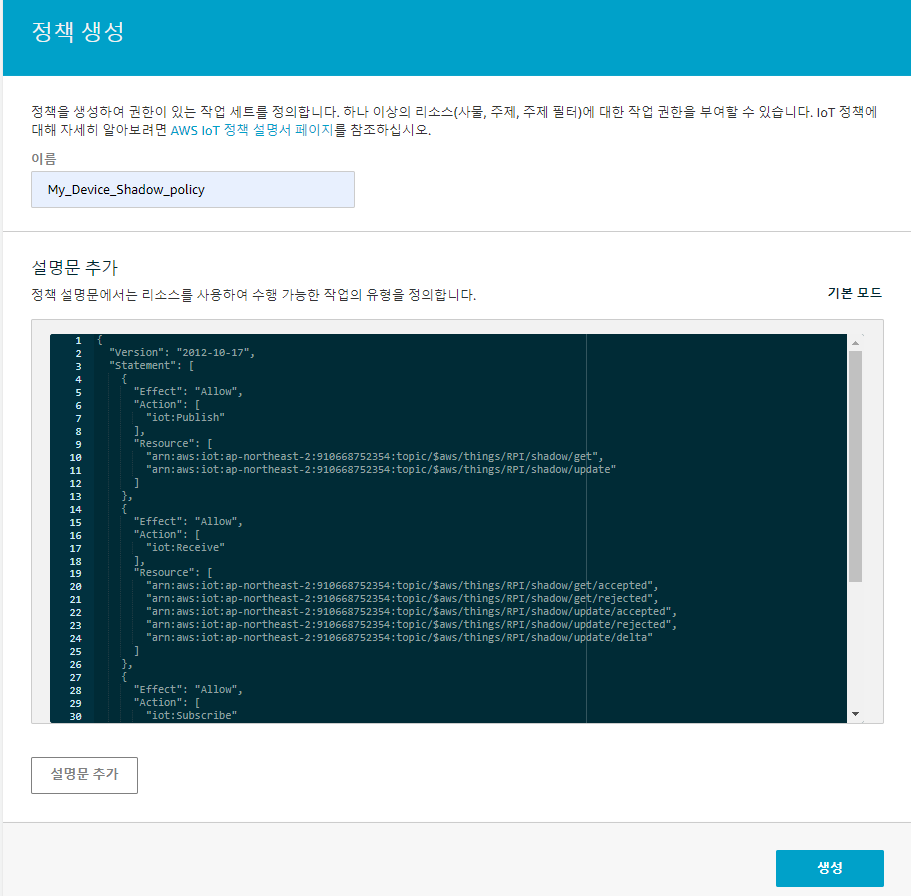
처음에는 기본모드로 선택되어 있어 코드를 넣을 곳이 없습니다. 고급 모드로 변경하고 적혀 있던 걸 지운 후 아래 내용을 복붙해주세요.
- 아래 코드에서
thingname,region,account를 1에서 알아낸 걸로 대체하여 복붙
{
"Version": "2012-10-17",
"Statement": [
{
"Effect": "Allow",
"Action": [
"iot:Publish"
],
"Resource": [
"arn:aws:iot:region:account:topic/$aws/things/thingname/shadow/get",
"arn:aws:iot:region:account:topic/$aws/things/thingname/shadow/update"
]
},
{
"Effect": "Allow",
"Action": [
"iot:Receive"
],
"Resource": [
"arn:aws:iot:region:account:topic/$aws/things/thingname/shadow/get/accepted",
"arn:aws:iot:region:account:topic/$aws/things/thingname/shadow/get/rejected",
"arn:aws:iot:region:account:topic/$aws/things/thingname/shadow/update/accepted",
"arn:aws:iot:region:account:topic/$aws/things/thingname/shadow/update/rejected",
"arn:aws:iot:region:account:topic/$aws/things/thingname/shadow/update/delta"
]
},
{
"Effect": "Allow",
"Action": [
"iot:Subscribe"
],
"Resource": [
"arn:aws:iot:region:account:topicfilter/$aws/things/thingname/shadow/get/accepted",
"arn:aws:iot:region:account:topicfilter/$aws/things/thingname/shadow/get/rejected",
"arn:aws:iot:region:account:topicfilter/$aws/things/thingname/shadow/update/accepted",
"arn:aws:iot:region:account:topicfilter/$aws/things/thingname/shadow/update/rejected",
"arn:aws:iot:region:account:topicfilter/$aws/things/thingname/shadow/update/delta"
]
},
{
"Effect": "Allow",
"Action": "iot:Connect",
"Resource": "arn:aws:iot:region:account:client/test-*"
}
]
}
생성클릭- 사물 만들기
저는 이미 이전 예제에서
RPI라는 이름으로 생성했습니다. 아직 생성하지 않으셨다면 이전 글을 참고해서 생성해주세요. - 관리 → 사물 →
인증서클릭(만들어져 있는 긴 이름의 인증서를 클릭하면 됩니다.)정책→작업→정책 연결클릭- 아까 만든 정책 선택 후 등록
- 사물 만들기
저는 이미 이전 예제에서
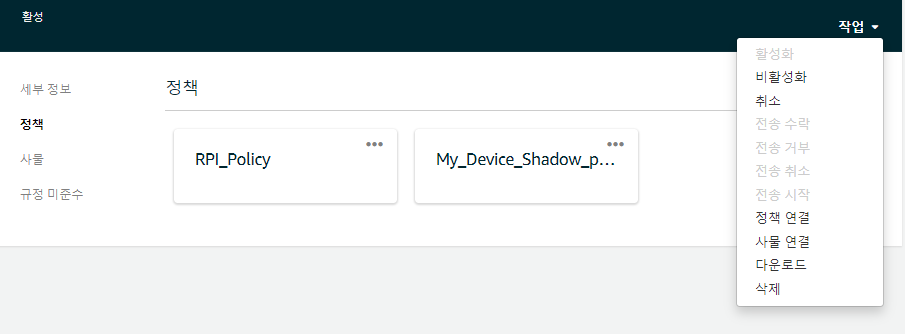
새로운 정책 등록
- 라즈베리파이에서 진행
- 저는 이전 예제에서 SDK와 인증서도 이미 설치했기 때문에 그 부분은 생략하겠습니다. 아직 진행하지 않으셨다면 AWS IoT 시작하기 글에서 해당 부분을 진행해주세요.
- your-iot-thing-name: RPI(만든 사물 이름)
- your-iot-endpoint: AWS IoT 콘솔 → 설정 → 엔드포인트의 값
- cmd에 다음과 같이 입력합니다. 이 때 위에서 찾은 사물 이름과 엔드포인트 값을 대체하여 넣어줍니다.
cd ~/aws-iot-device-sdk-python-v2/samples python3 shadow.py --root-ca ~/certs/Amazon-root-CA-1.pem --cert ~/certs/device.pem.crt --key ~/certs/private.pem.key --endpoint your-iot-endpoint --thing-name your-iot-thing-name
결과 확인
- AWS IoT 콘솔 → 테스트
주제 구독에서$aws/things/thingname/shadow/update/#구독(thingname은 사물 이름으로 변경)- 라즈베리파이에서
Entered desired value에 red, yellow, green 중 원하는 것 입력하고 결과 확인
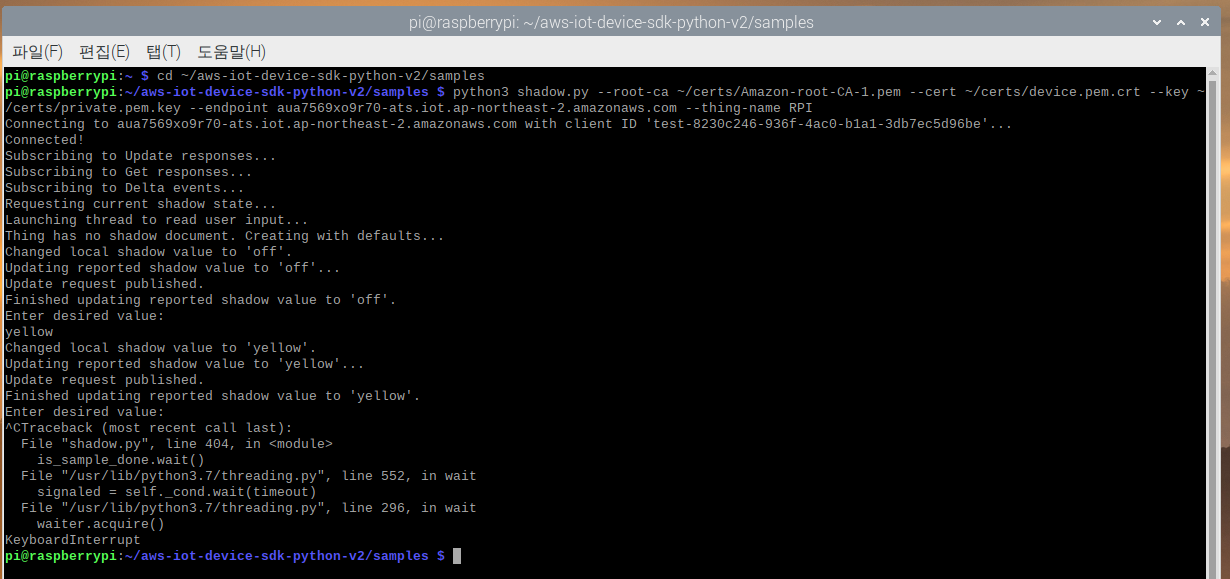
cmd 창 결과물
- AWS IoT 콘솔 테스트에서 구독한 주제에서
desired, reported확인 가능
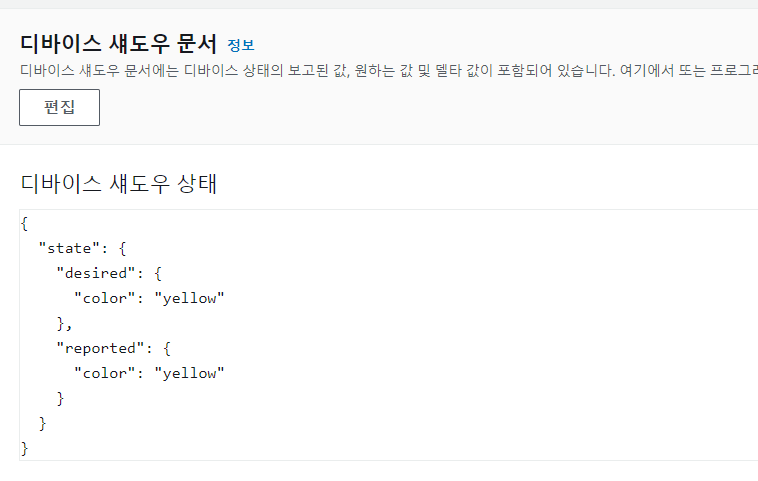
AWS IoT 콘솔 테스트에서 확인한 결과
- AWS IoT 콘솔 → 관리 → 사물 → 사물 이름 선택 → 디바이스 섀도우 → 클래식 섀도우를 클릭하면 Shadow state document와 Medadata 확인 가능
편집누르고 desired의 값을 원하는 값으로 변경하고 업데이트하면 디바이스의 설정값을 클라우드에서 변경 가능
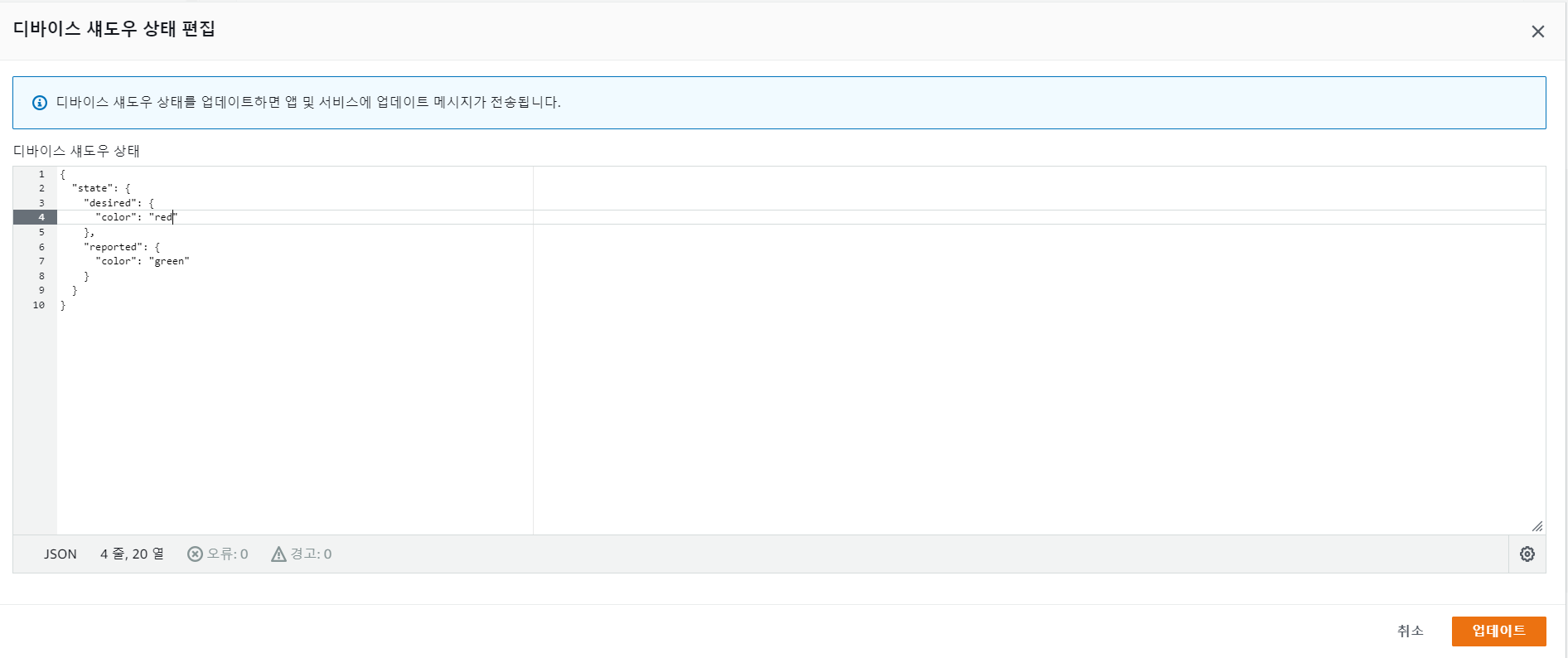
AWS IoT shadow statement document에서 수정하기
- 만약 디바이스의 전원이 꺼져 있다면 다음과 같이
delta에 desired의 값이 표시됨
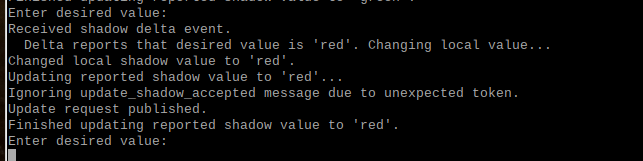
delta에 red 표시됨
결론
이번 글을 통해 섀도우가 무엇인지, 왜 필요한지를 알아봤습니다. 또한 AWS IoT에서 제공하는 예제를 통해 섀도우를 라즈베리파이에서 실행하는 방법을 알아봤습니다. 디바이스의 상태를 디바이스, 클라우드 두 곳에서 모두 변경할 수 있었으며 변경한 상태는 섀도우에 기록되어 디바이스가 즉각적으로 명령을 시행할 수 없는 상태에도 대비할 수 있었습니다.
이것으로 기본적인 AWS IoT 예제는 끝이 났습니다. 👏👏 다음부터는 제가 진행하고 있는 라즈베리파이 이용 센서 데이터를 읽어와 AWS IoT에서 제어하는 프로젝트를 시작하려 합니다.
참고
이 글이 도움이 되었다면 댓글로 알려주세요^^
오개념이 있다면 언제든지 댓글로 알려주세요><
댓글남기기